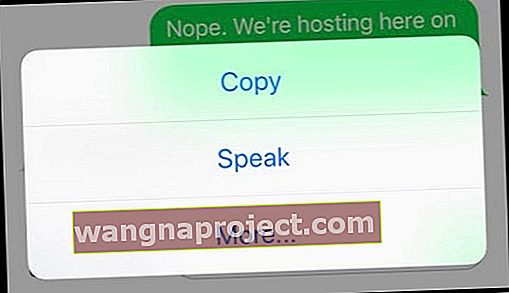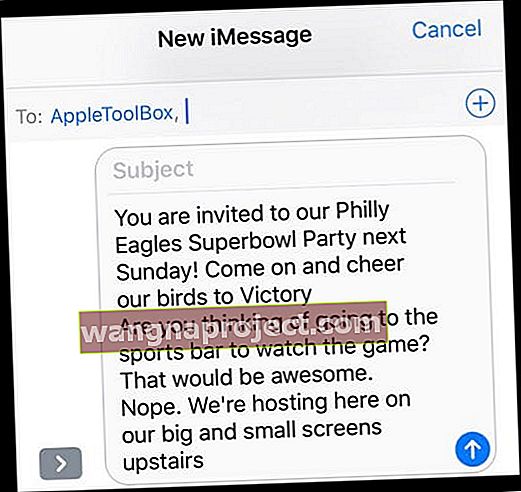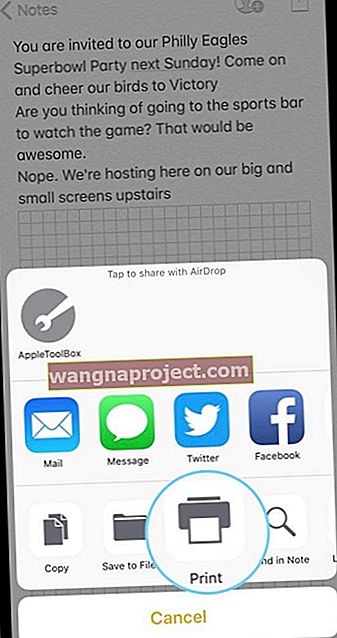Можливо, ви захочете надрукувати свої повідомлення з різних причин. Ви можете легко копіювати та вставляти окремі текстові повідомлення, але зауважте, що прямого способу друку бесід із текстовими повідомленнями не існує. Однак, якщо ви хочете отримати копію всіх своїх повідомлень iPhone / iPad (i) для будь-яких цілей, ви можете скористатися наступними методами! 
Спосіб 1 для друку повідомлень програми iMessage та текстових розмов SMS
Зробіть знімок екрана потрібних повідомлень і роздрукуйте цей знімок екрана!
Для захоплення екрану вашого iPhone або iPad
- Для iPhone X натисніть і утримуйте одночасно кнопку збільшення гучності та бічну кнопку
- Для старіших моделей iPhone, iPad та iPod Touch одночасно натисніть кнопку «Домашня сторінка» та кнопку «Увімкнення / Блокування / Сон»
- Або використовуйте Assistive Touch на всіх моделях, щоб зробити знімок екрана однією рукою!
Залежно від налаштувань звуку, ви також можете почути звук затвора камери, коли ваш екран буде захоплений. Потім відкрийте програму «Фотографії» (або рулон камери), знайдіть знімок екрана (знайдіть альбом скріншотів) і роздрукуйте його.
Якщо вам потрібно роздрукувати текстові повідомлення в юридичних цілях, найкраще зробити знімки екрана всіх текстових повідомлень, щоб вони були позначені часом, а потім роздрукувати скріншоти. І не видаляйте БУДЬ-ЯКОГО з цих повідомлень і переконайтеся, що ви зробили резервну копію свого iDevice за допомогою iCloud І iTunes, якщо це можливо.
Спосіб 2 для друку повідомлень програми iMessage та текстових розмов у програмі повідомлень
- Знайдіть текстове повідомлення, яке потрібно надрукувати
- Натискайте та утримуйте на текстовому полі, доки не з’явиться меню із наступними опціями: Копіювати, Говорити, Більше
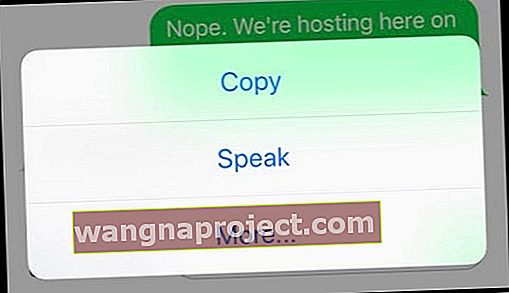
- Виберіть більше
- Торкніться кіл біля кожної ланцюжка бесід, який потрібно надрукувати
- Після вибору всіх бесід натисніть на стрілку вперед внизу праворуч на екрані

- Пересилайте повідомлення собі
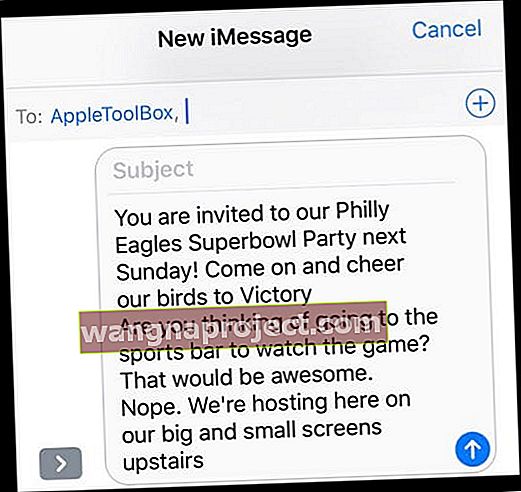
- Приходить новий текст, який містить усі розмови, які ви хочете надрукувати
- Натисніть і утримуйте це нове повідомлення та виберіть Копіювати зі спливаючого меню
- Відкрийте нову програму, як-от Пошта, Нотатки, Нагадування або щось подібне, та вставте скопійовану інформацію

- Друкуйте з вибраного додатка, використовуючи функцію друку цього додатка (часто в кнопці Share Sheet або в меню в меню кнопки вперед)
- Потрібно мати принтер, який підтримує AirPrint, щоб друкувати з iPhone, iPad або iPod Touch АБО додаток, що підтримує ваш принтер
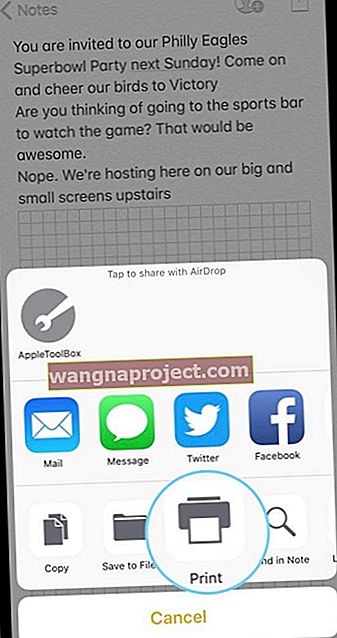
- Потрібно мати принтер, який підтримує AirPrint, щоб друкувати з iPhone, iPad або iPod Touch АБО додаток, що підтримує ваш принтер
Як друкувати тексти, використовуючи застарілі версії iOS
- Знайдіть повідомлення, яке потрібно надрукувати
- Натисніть Редагувати
- Перевірте кнопки навколо кожного елемента
- Торкніться Переслати та надішліть вибрані повідомлення собі
- Отримавши щойно надіслане повідомлення, торкніться і утримуйте, щоб скопіювати та вставити де-небудь ще (наприклад, додаток Notes) та роздрукувати